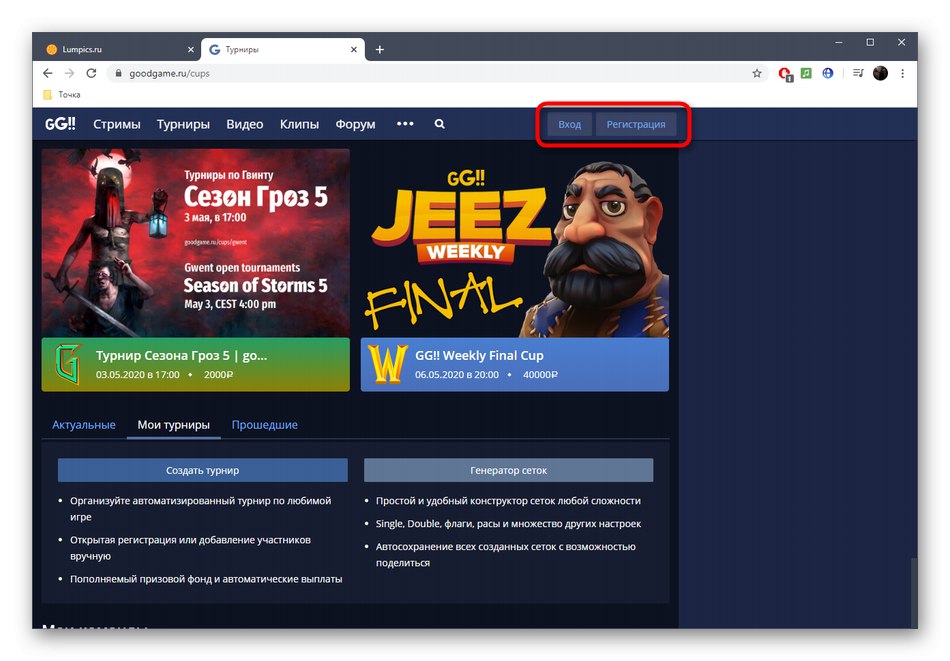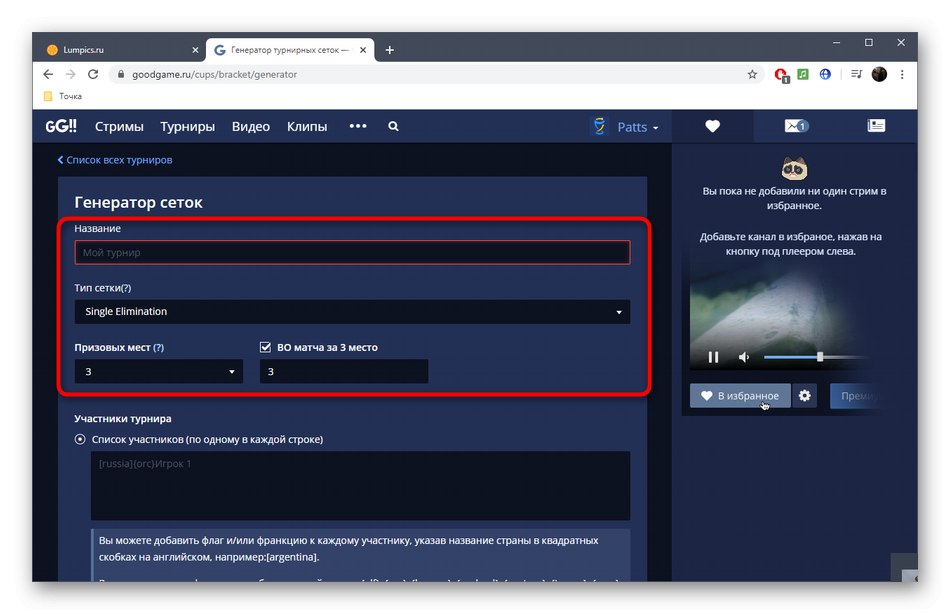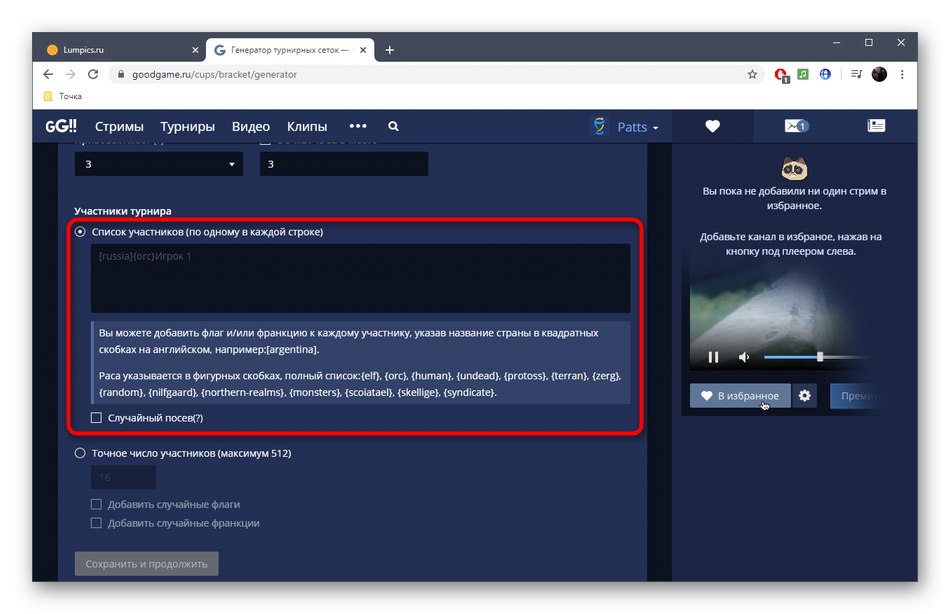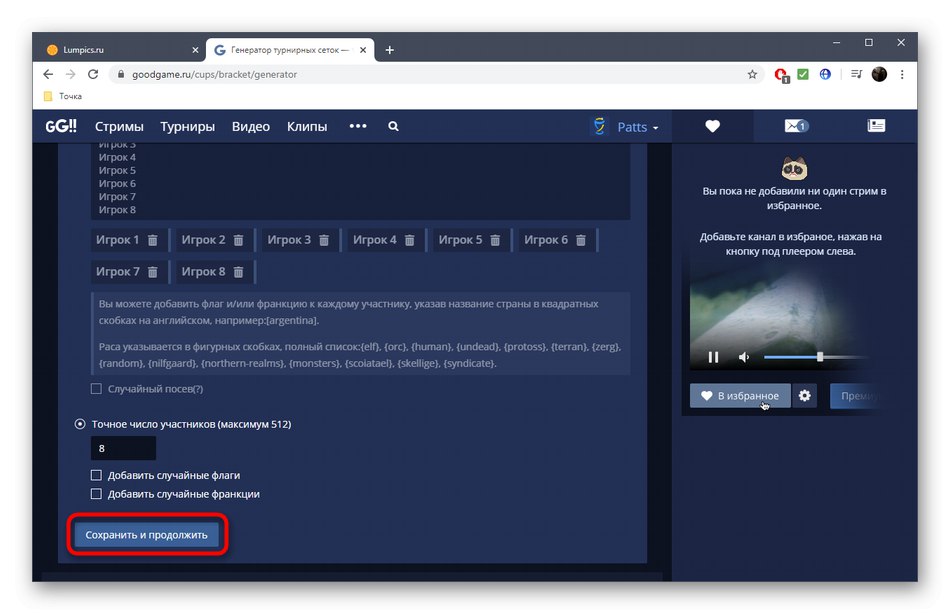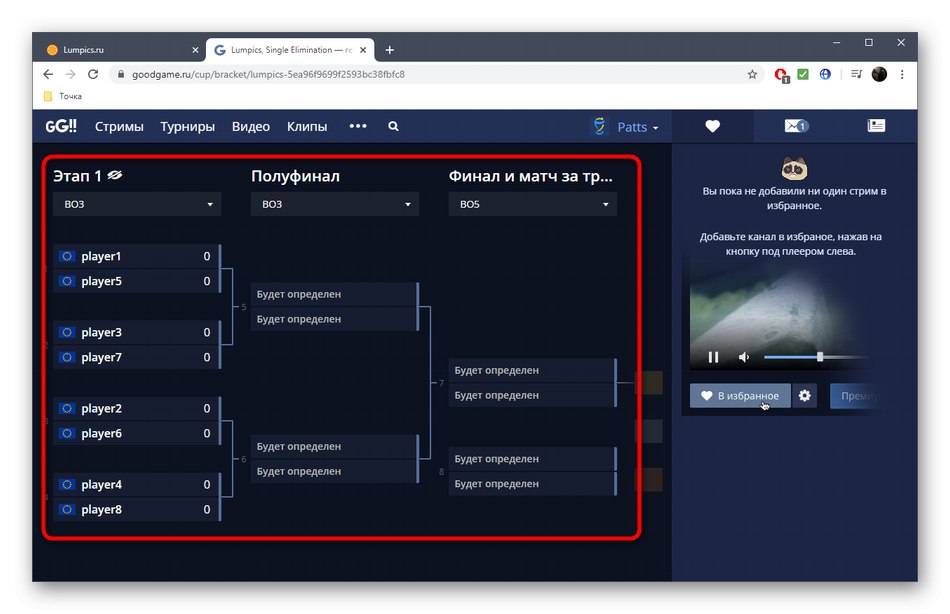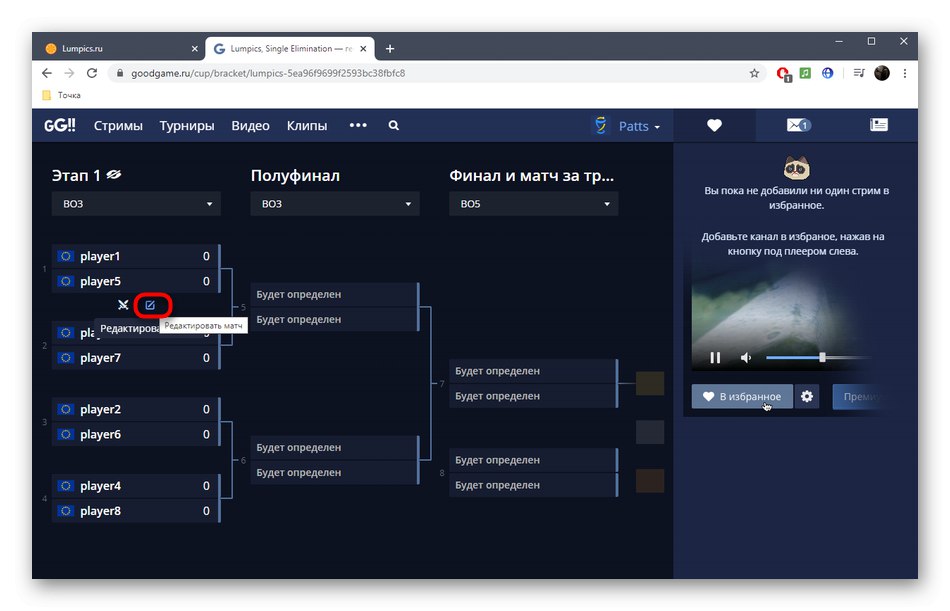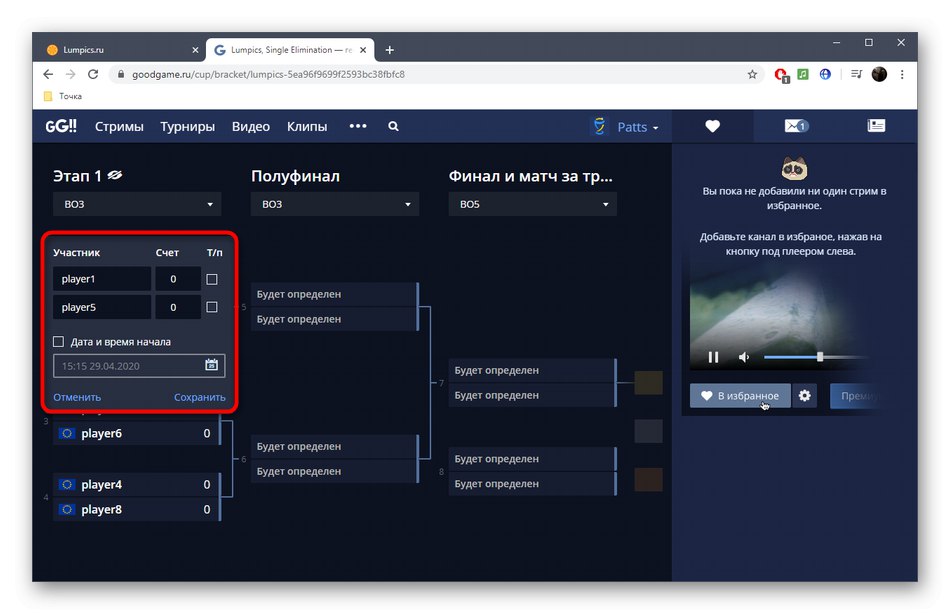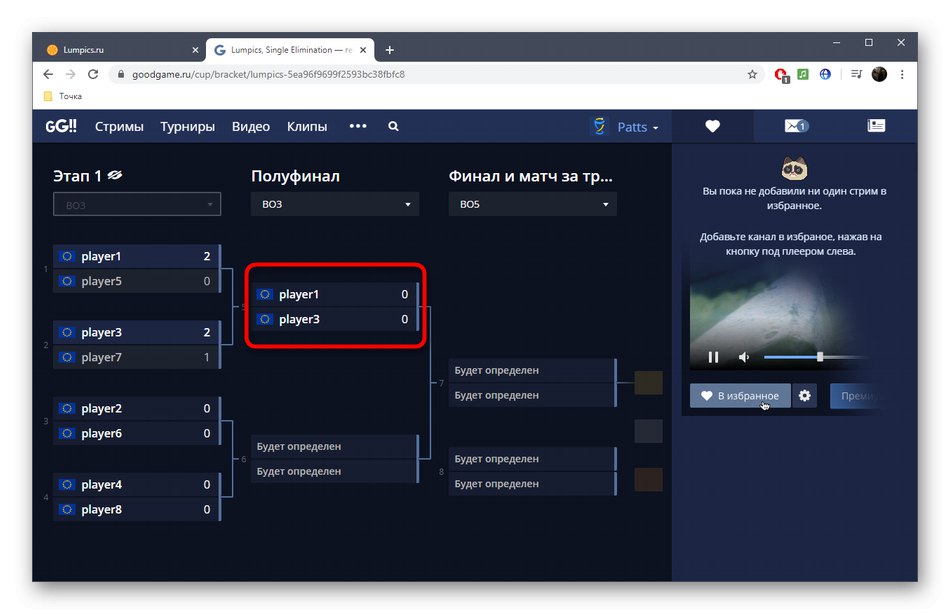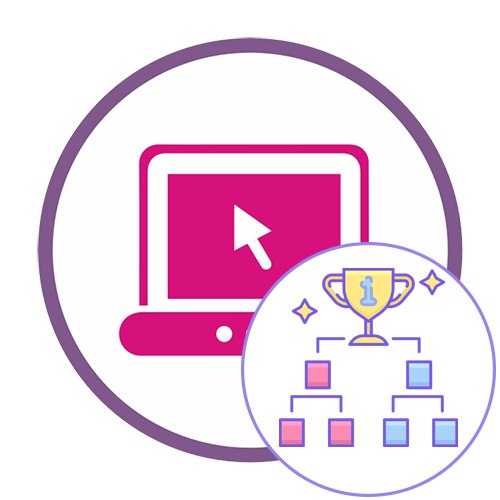روش 1: چالونگ
عملکرد سرویس آنلاین Challonge بر ایجاد و مدیریت تابلوهای امتیازات متمرکز است. مزیت این ابزار نسبت به سایرین ثبت نام آزاد برای کاربران با توانایی کنترل نتیجه مسابقه توسط خودشان ، تأیید یا رد نتیجه است. برای همه کاربران ثبت نام شده علاقه مند ، فرصت رأی دادن به هر جفت یا یک بازیکن خاص نیز فراهم است.
به سرویس آنلاین Challonge بروید
- برای دسترسی کامل به Challonge ، باید با استفاده از دکمه های بالا ثبت نام کنید یا وارد شوید.
- با حساب رسانه اجتماعی خود وارد سیستم شوید تا روند ایجاد نمایه را تسریع کرده و به طور خودکار وارد سیستم شوید.
- پس از باز کردن صفحه اصلی حساب ، روی دکمه کلیک کنید "ایجاد مسابقات".
- خود یا شخص دیگری را به عنوان میزبان انتخاب کنید ، به مسابقات یک نام دهید ، از یک لینک دسترسی ایجاد شده یا سفارشی استفاده کنید و با استفاده از ابزار قالب بندی متن ارائه شده ، توضیحات مورد نظر خود را اضافه کنید.
- ویژگی دیگر Challonge امکان مشخص کردن یک بازی رایانه ای یا ورزشی است. برای این کار ، تایپ نام را در قسمت مناسب شروع کنید.
- گزینه پیشنهادی مناسب را نشان دهید یا اگر در لیست داخلی نیست ، نام کامل را اضافه کنید.
- با علامت گذاری در کادر مناسب با نشانگر ، یکی از پنج نوع مسابقات را انتخاب کنید. قالب آن را حتماً تنظیم کنید ، زیرا تشکیل خودکار گروهها به این بستگی خواهد داشت. در صورت لزوم مسابقه مکان 3 را فعال کنید.
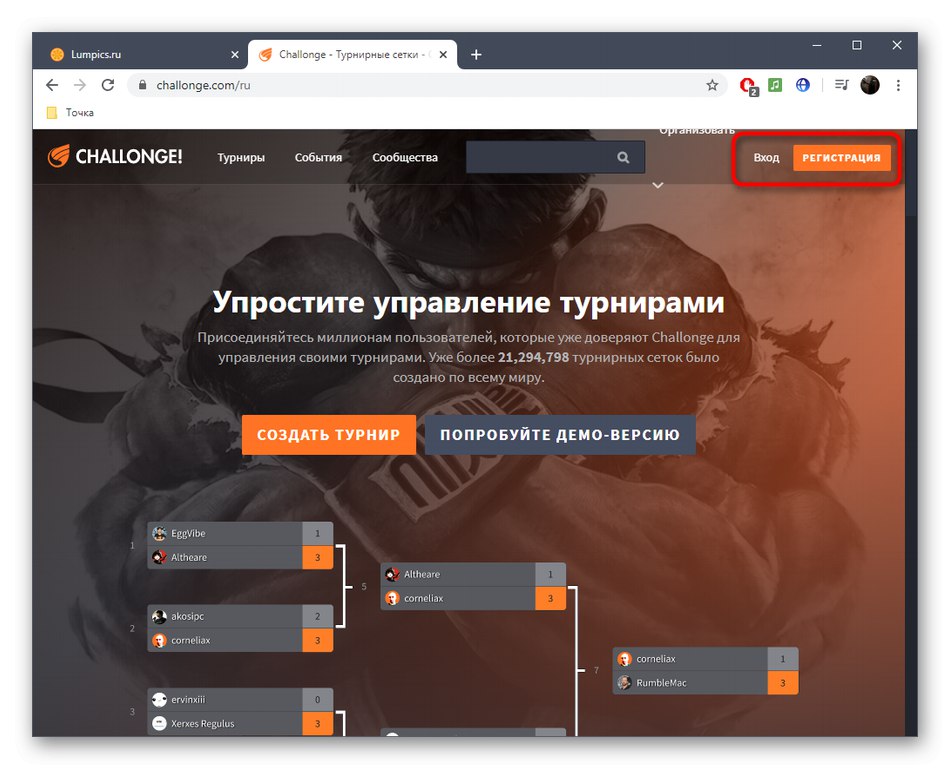
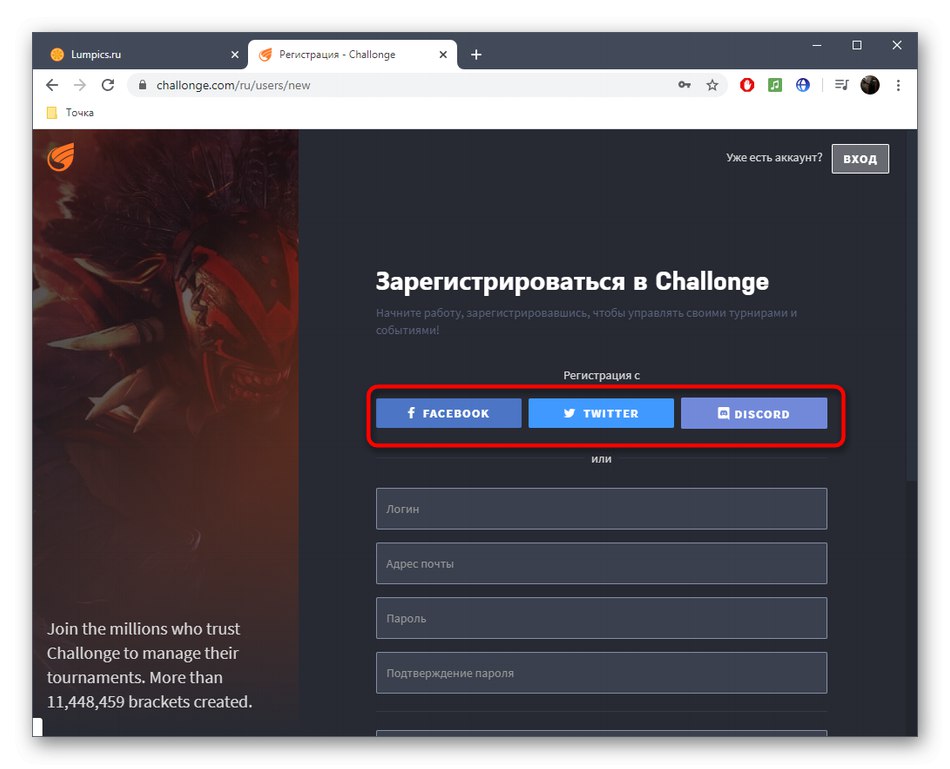
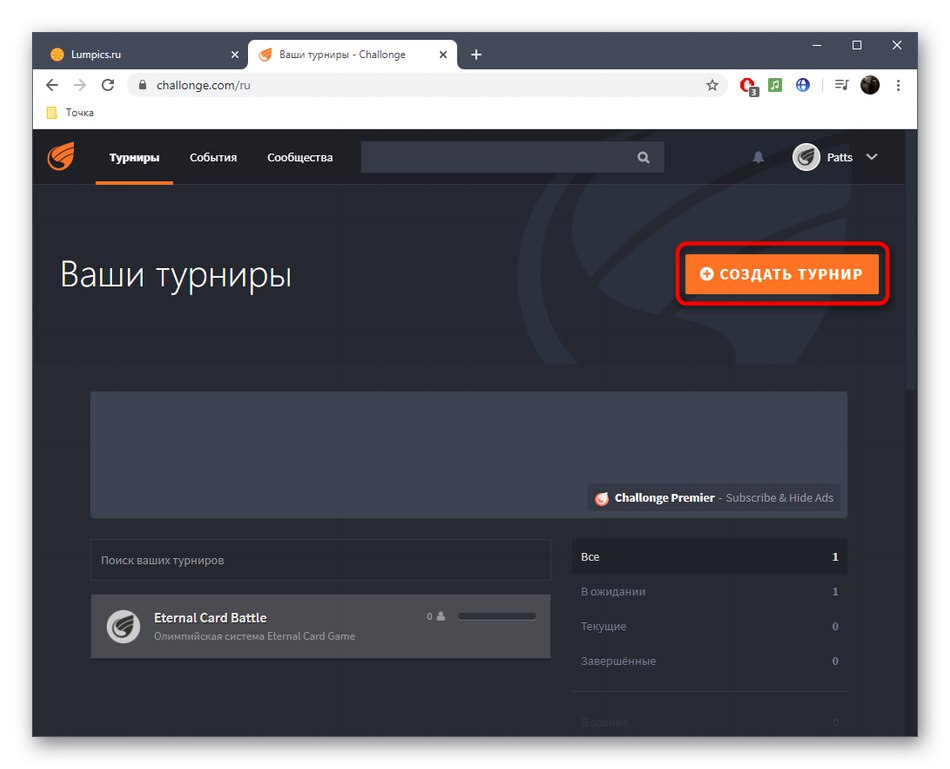
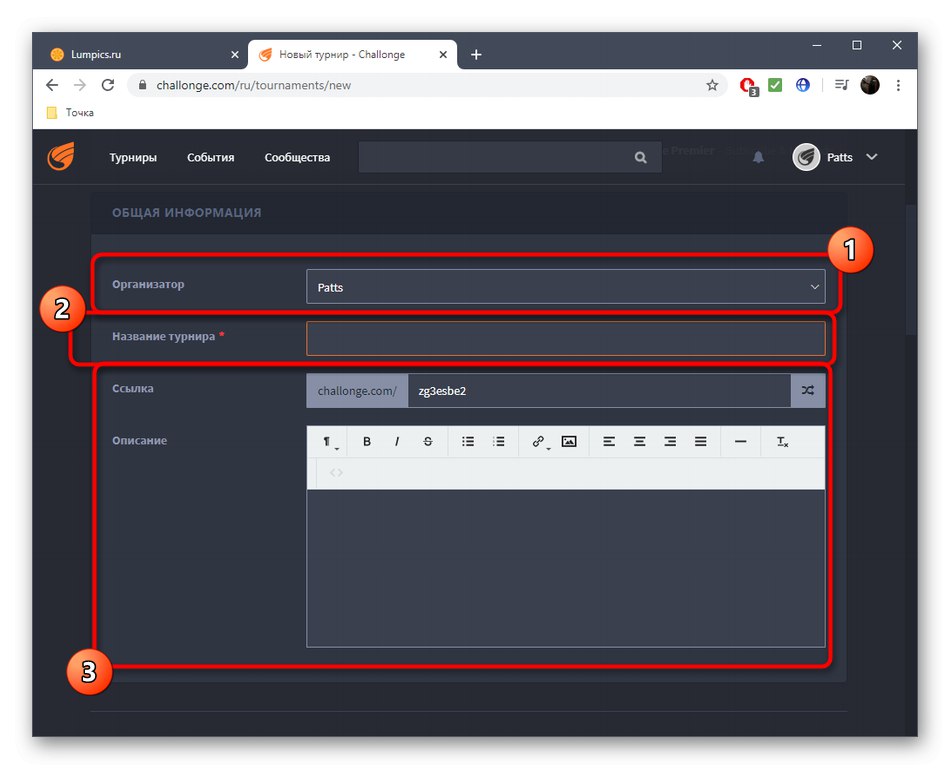
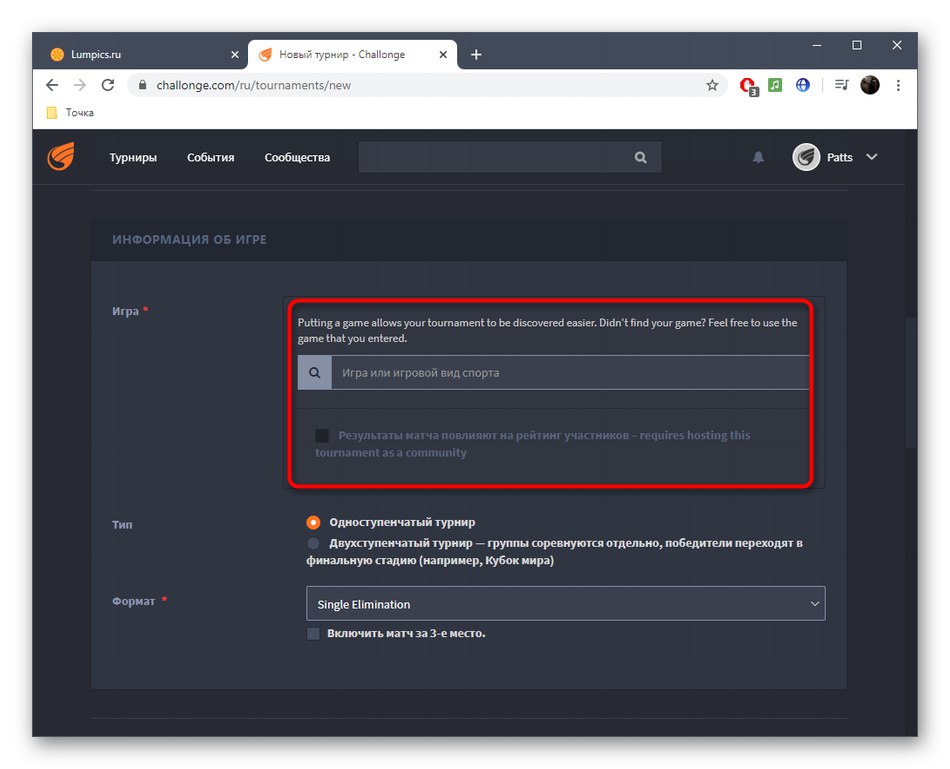
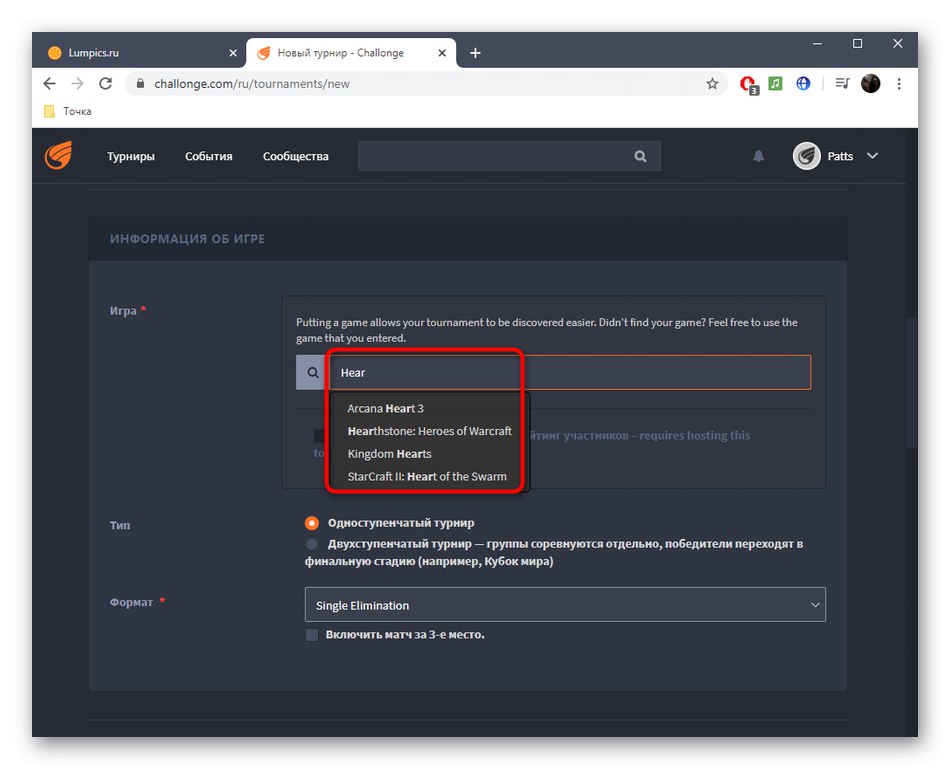
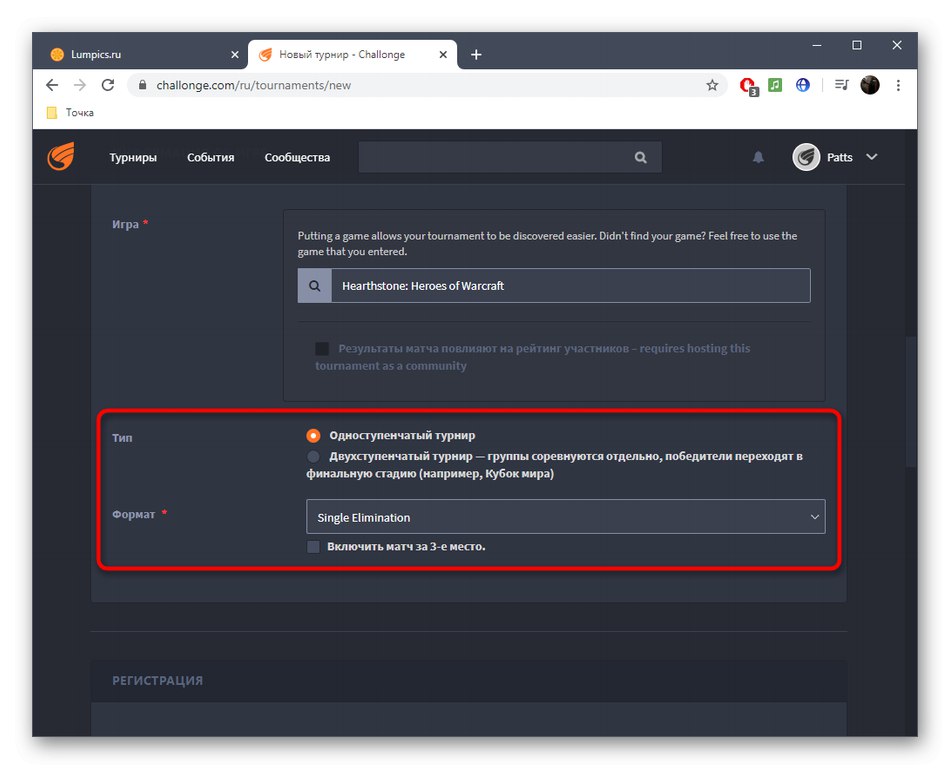
توجه به مهمترین انواع مسابقات بسیار مهم است تا کاربران تازه کار در مورد انتخاب یک مسابقه س rightالی نداشته باشند:
- حذف مجرد (سیستم المپیک یا پلی آف). این بازیکن پس از اولین شکست از مسابقات حذف می شود ، در براکت بازنده ها قرار نمی گیرد و شرایط بازیابی را ندارد.
- حذف مضاعف (سیستم مسابقات با حذف پس از دو شکست). بعد از اولین شکست ، بازیکن وارد لیست بازنده ها می شود و با دیگر بازنده ها بازی می کند. در بعضی موارد ، برنده این شبکه موفق نمی شود که به برندگان اصلی برود تا برای 1 ، 2 مکان مبارزه کند و او فقط برای سوم مبارزه می کند.
- درخواست کتبی (سیستم دایره ای). همه با همه رقابت می کنند. مکان های برنده شدن با توجه به امتیازات کسب شده در پیروزی ، شکست و تساوی تعیین می شود. در بازی های رایانه ای از چنین سیستمی به ندرت استفاده می شود.
- سوئیس (سیستم سوئیسی). ما در مورد این سیستم به طور مفصل صحبت نخواهیم کرد ، اما فقط توضیح خواهیم داد که این سیستم در بازیهای فکری ، یعنی چکرز یا شطرنج مورد استفاده قرار می گیرد و خود برگزار کننده تعداد دورهایی را که برنده مشخص می شود ، انتخاب می کند.
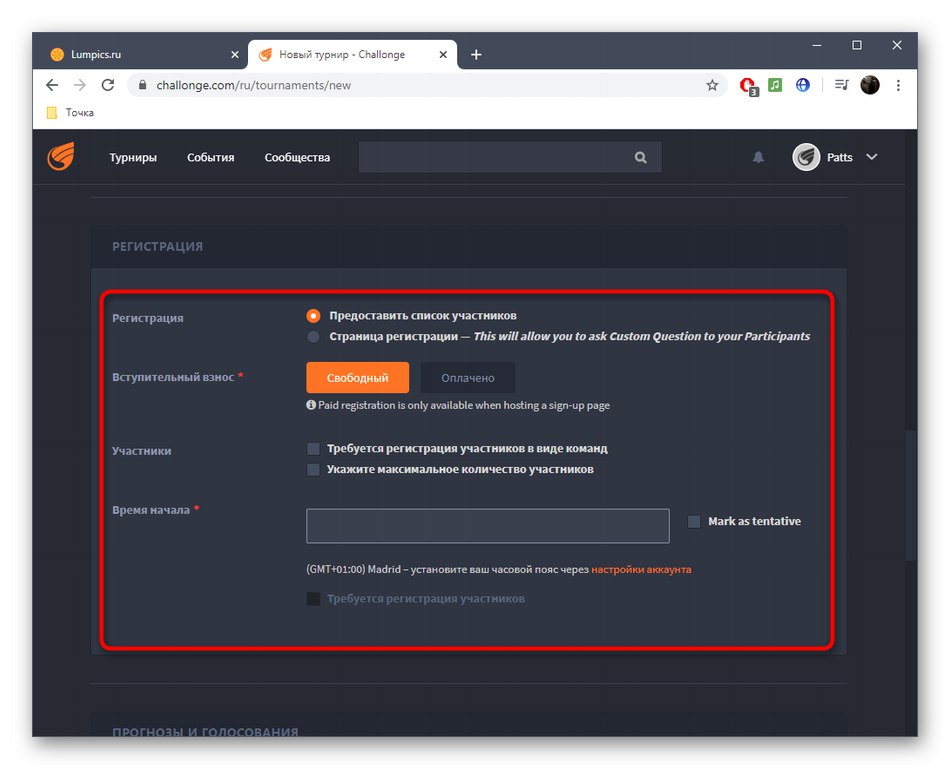
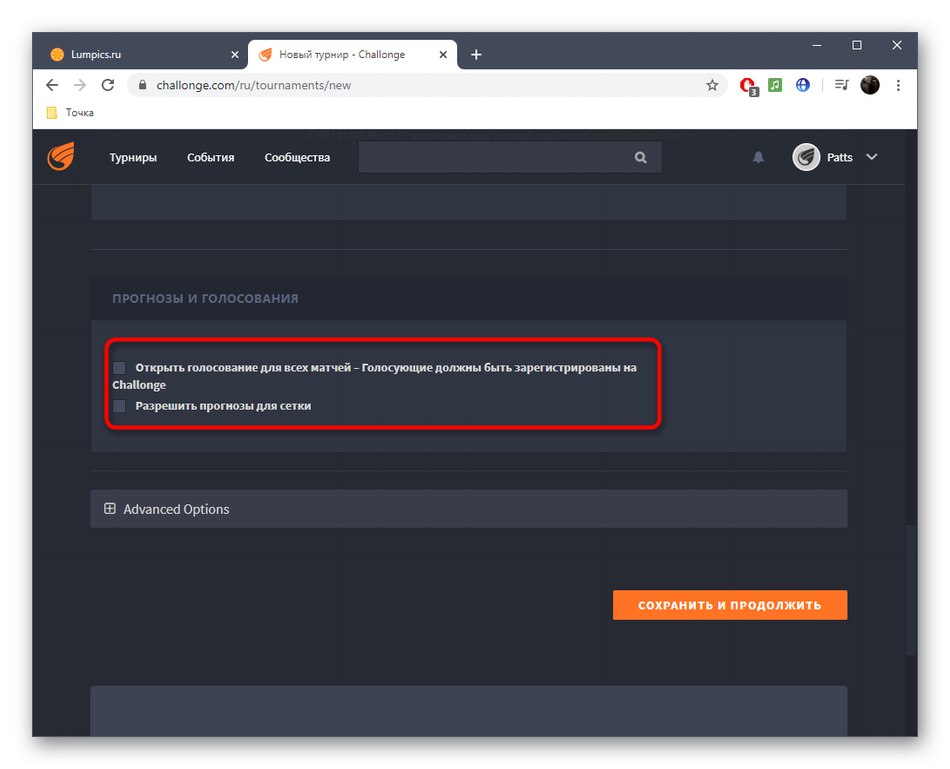
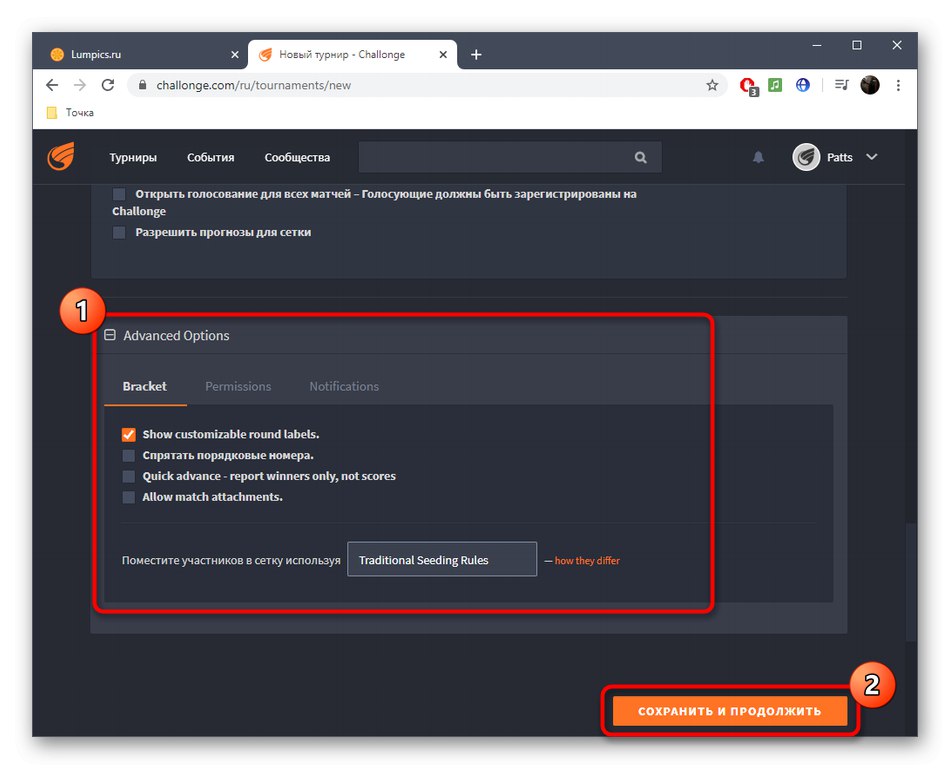
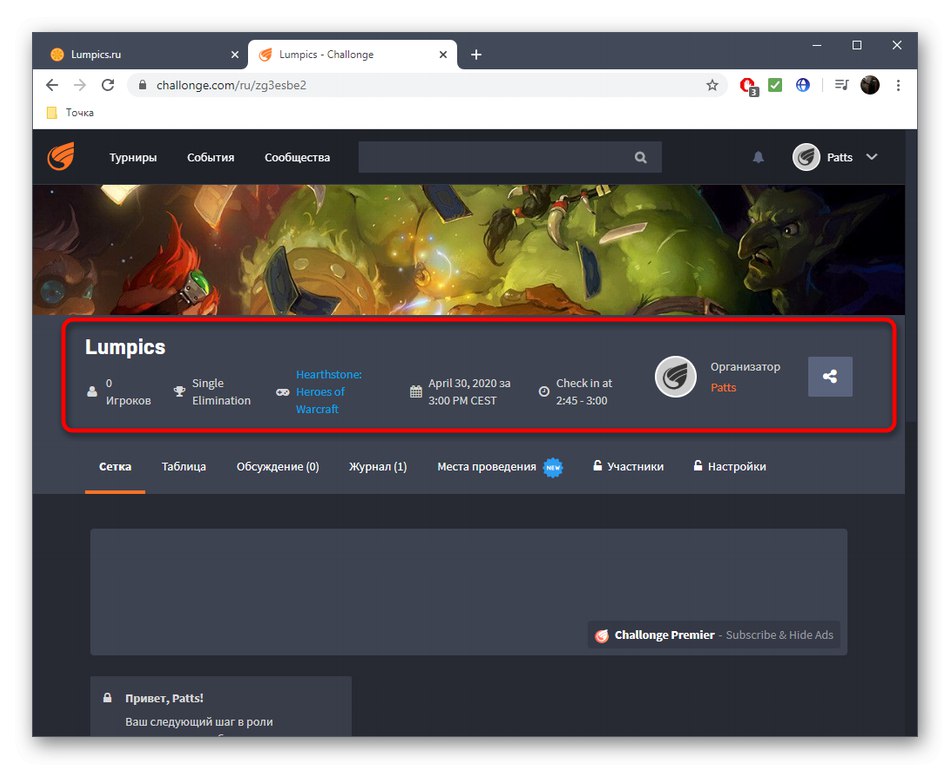
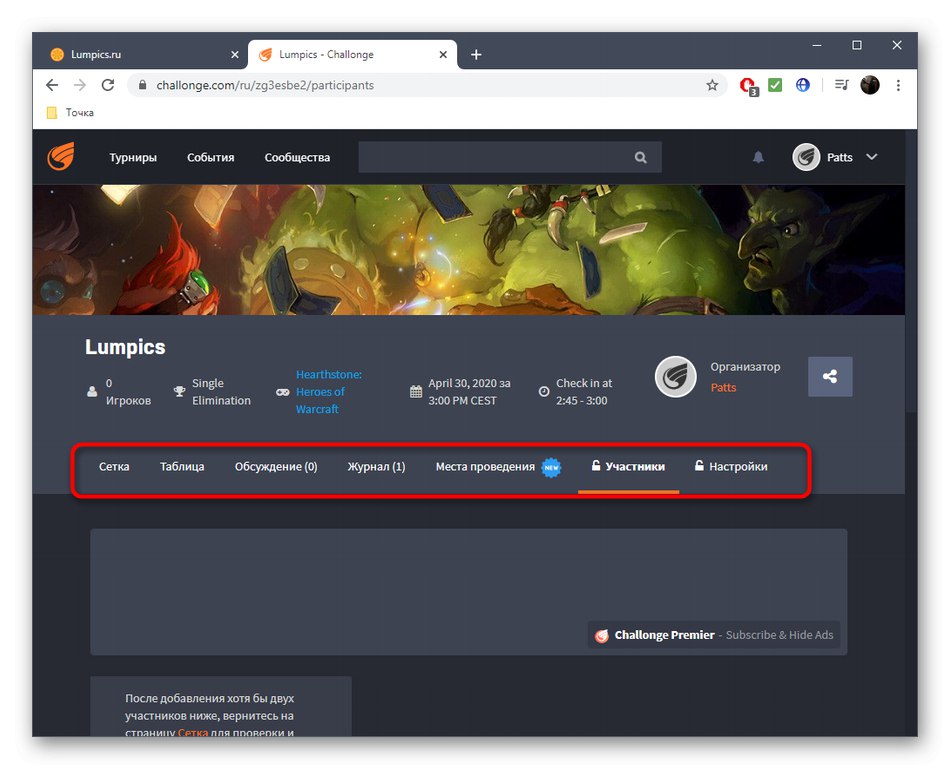
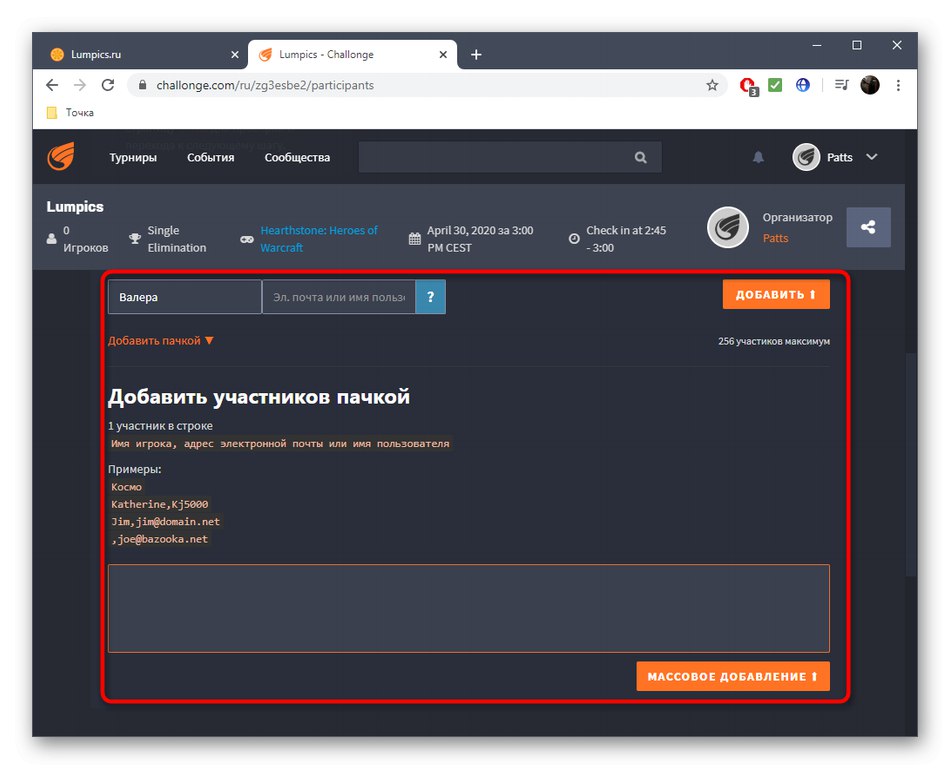
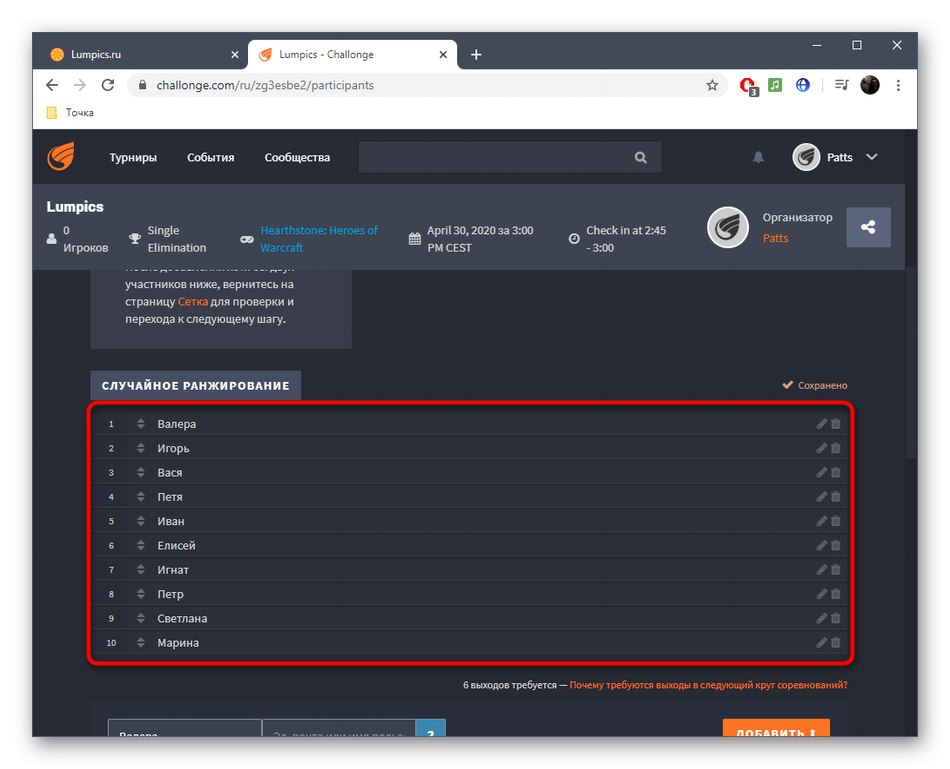
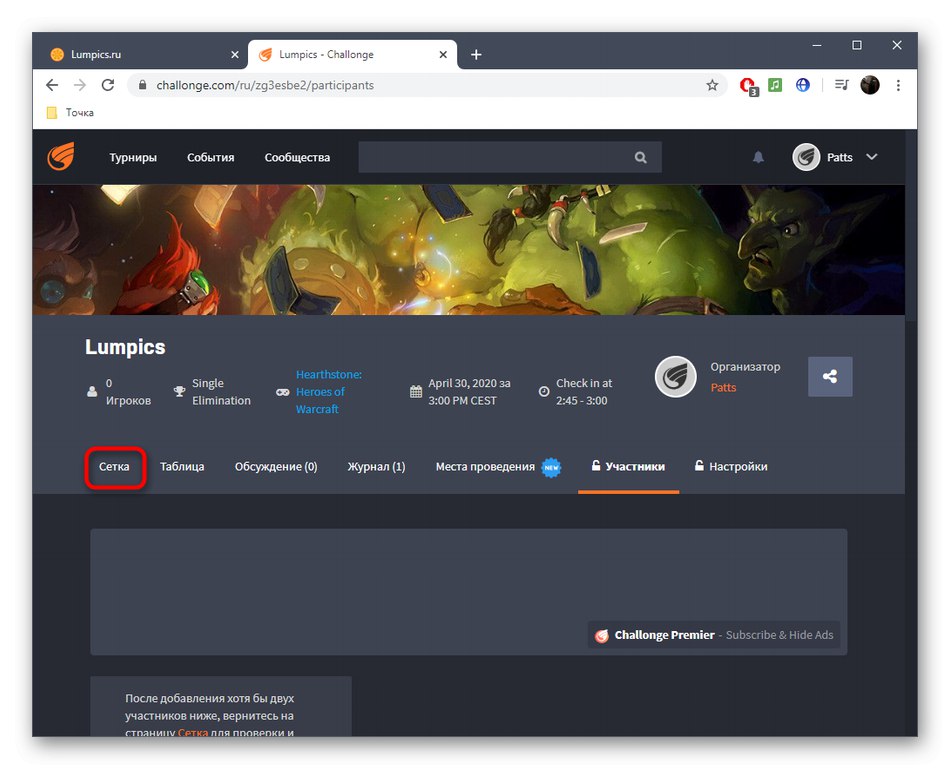
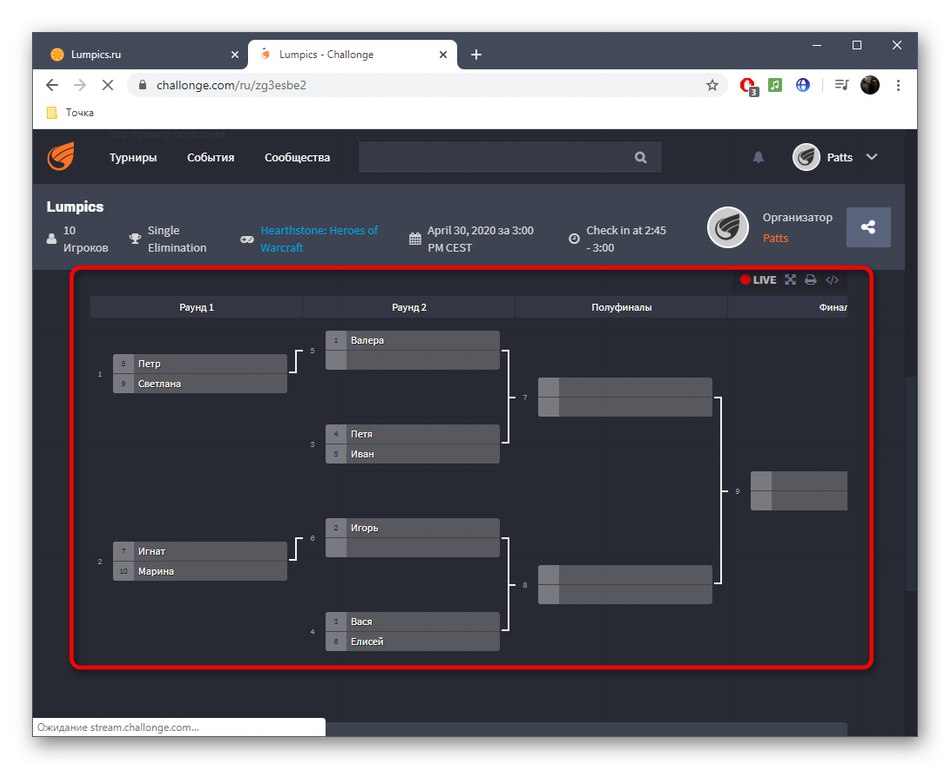
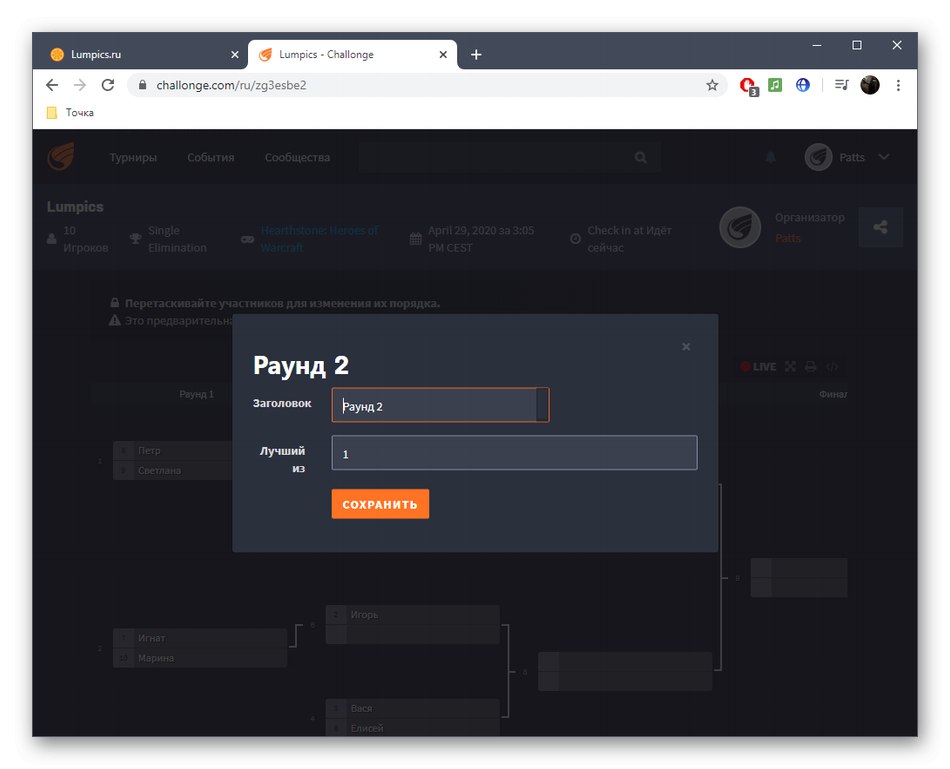
مسابقات بلافاصله پس از تأیید آمادگی تعداد لازم شرکت کنندگان ، بطور خودکار در ساعت اعلام شده آغاز می شود. اکنون می توانید حساب را خودتان مدیریت کنید یا آن را به صورت اعتماد به خود جفت ها بسپارید. اگر آنها نتیجه اشتباه مسابقه را انتخاب کردند یا می خواهید به کسی شکست فنی دهید ، به شبکه برگردید و جفت را ویرایش کنید.
روش 2: آزمایشگاه مسابقات
این سرویس آنلاین برای آن دسته از کاربرانی مناسب است که انجام آنها در فرم ثبت نام هر کاربر ، تأیید مشارکت آنها ناخوشایند است و همچنین نیازی به تنظیمات جدول پیشرفته ندارند. در آزمایشگاه تورنمنت ، ایجاد تورنمنت با کاهش تعداد اقدامات کمی آسان تر است.
به سرویس آنلاین تورنمنت آزمایشگاه بروید
- صفحه اصلی Tournament Lab را باز کرده و بر روی آن کلیک کنید "ایجاد مسابقات".
- برای ذخیره مسابقات در نمایه خود ، باید مراحل ثبت نام را طی کنید. برای این کار از ورود به سیستم از طریق Facebook یا VK استفاده کنید.
- فشار دهید "بارگذاری آرم"برای انتخاب یک عکس برای نشان دادن خود رویداد.
- برای آن یک عنوان اضافه کنید و در صورت لزوم توضیحی برای مسابقات مشخص کنید.
- اگر می خواهید محل برگزاری مسابقات و در چه زمانی مشخص شود ، یک قسمت اضافی اضافه کنید. این می تواند اطلاعات مختلفی را ذخیره کند.
- یک دولت را به آن اختصاص دهید. به عنوان مثال ، ما اضافه کردیم "انجام شده"، نشان می دهد که مسابقات از قبل آغاز شده است.
- آزمایشگاه تورنمنت سیستم تورنمنت المپیک یا روبان را ارائه می دهد. با کلیک چپ روی کاشی ، یکی از آنها را انتخاب کنید. با نشانگر علامت گذاری کنید "مسابقه برای مقام 3"اگر لازم است انجام شود
- شروع به افزودن اعضا کنید. بسته به نوع رویداد ، ممکن است نام مستعار ، نام کشورها ، تیم ها ، شهرها یا فقط نام آنها باشد. در اطلاعات اضافی ، تعداد شرکت کنندگان یا به عنوان مثال تعداد پیروزی های او را مشخص کنید.
- قبل از ذخیره شبکه جدول را ویرایش کنید تا به طور تصادفی یک شرکت کننده اضافی اضافه نکنید.
- سپس مسابقات را برای ویرایش بیشتر ذخیره کنید یا به شکل جدول بروید.
- شبکه تمام شده در یک برگه جدید باز می شود. شرکت کنندگان به طور تصادفی تعیین می شوند.
- برای ویرایش مطابقت روی یکی از جفت ها کلیک کنید. نمره خود را وارد کنید و یک برنده را انتخاب کنید. در صورت نیاز خط را با اطلاعات اضافی پر کنید.
- نتیجه بلافاصله در گرید نمایش داده می شود و برنده به مرحله بعد می رود.
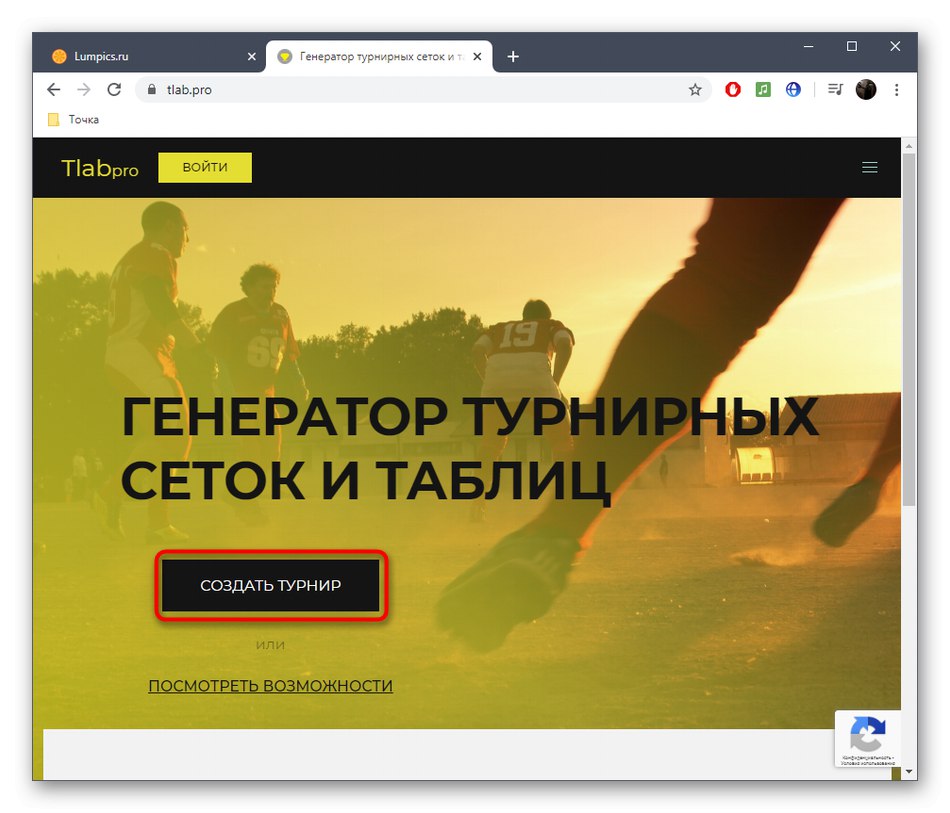
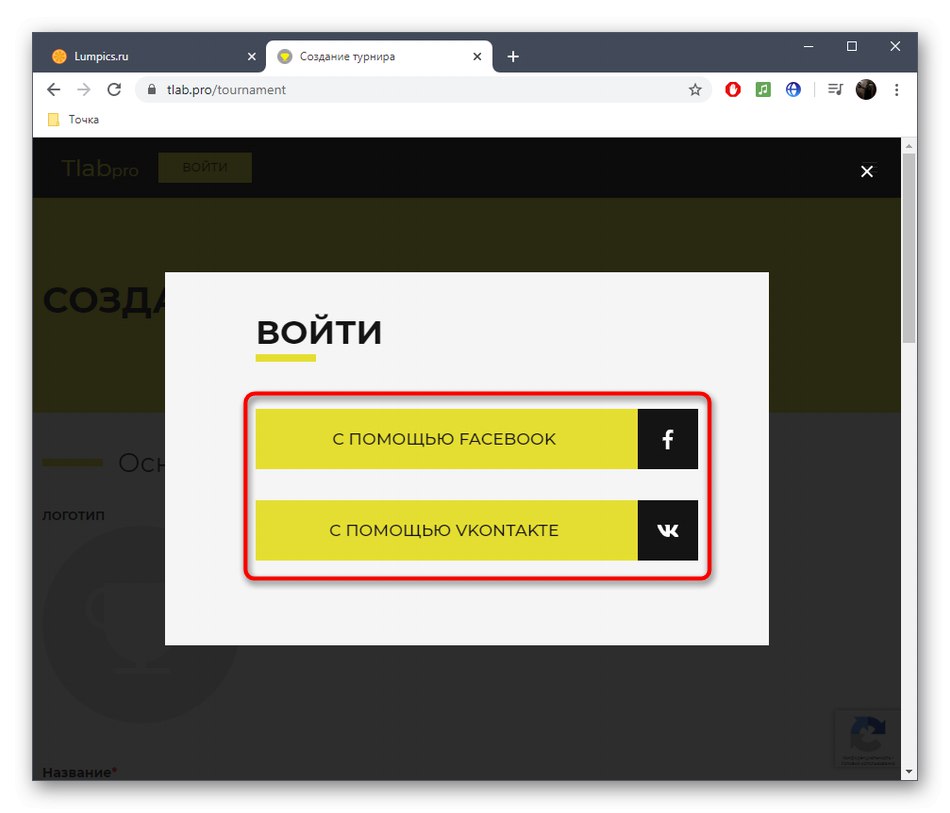
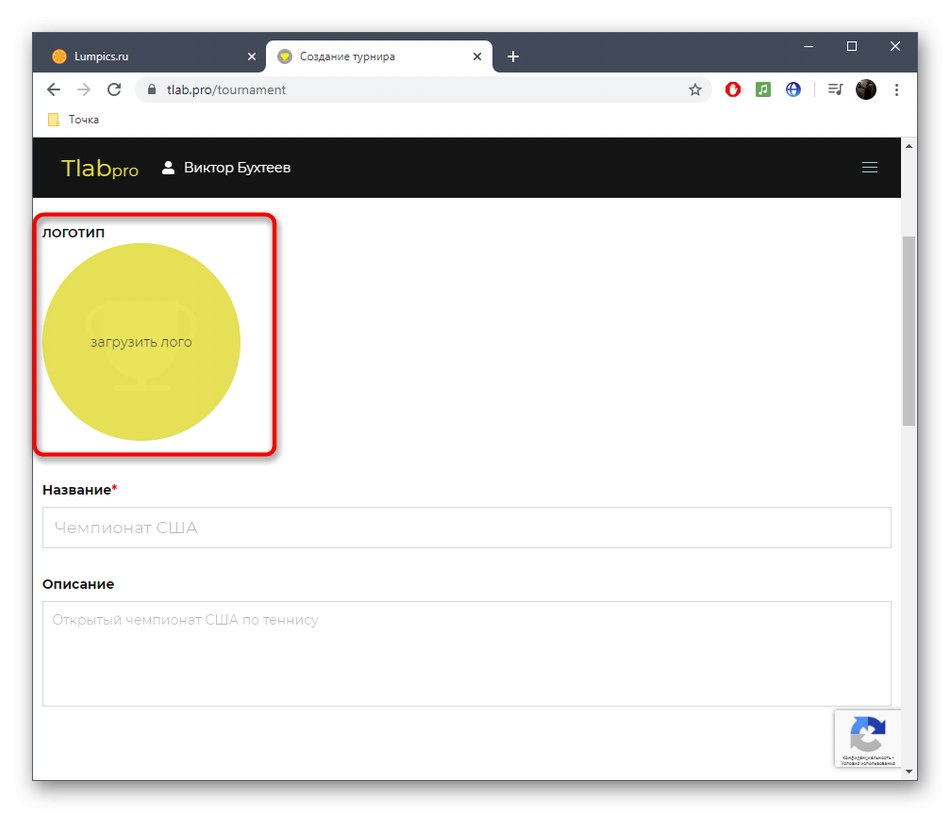
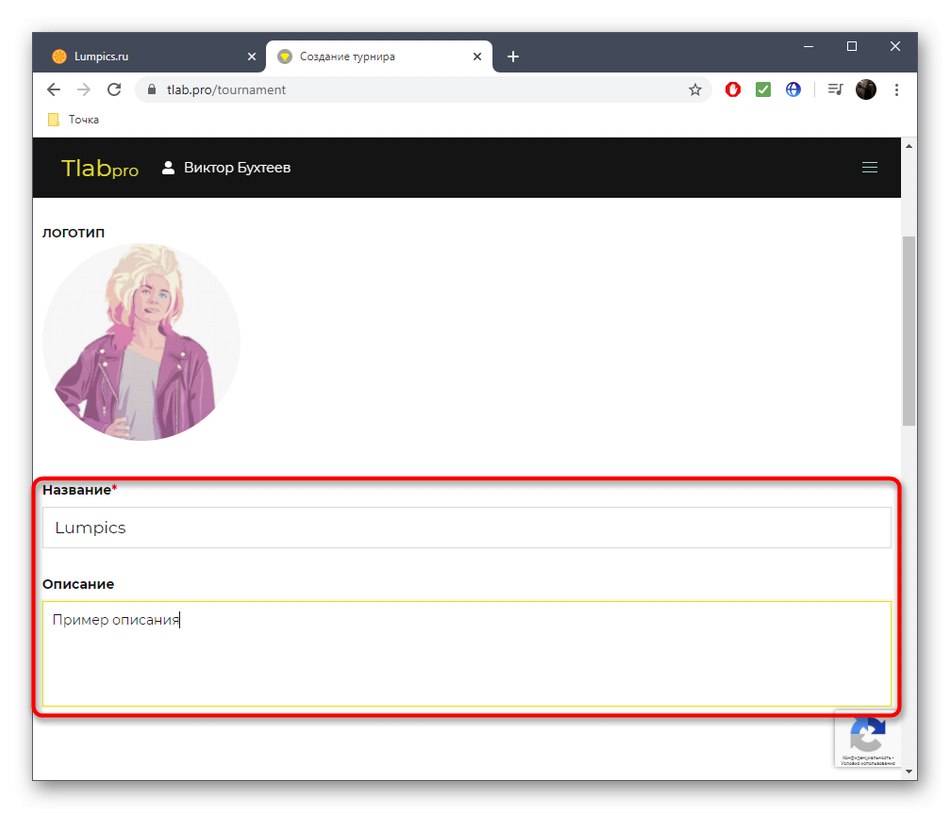
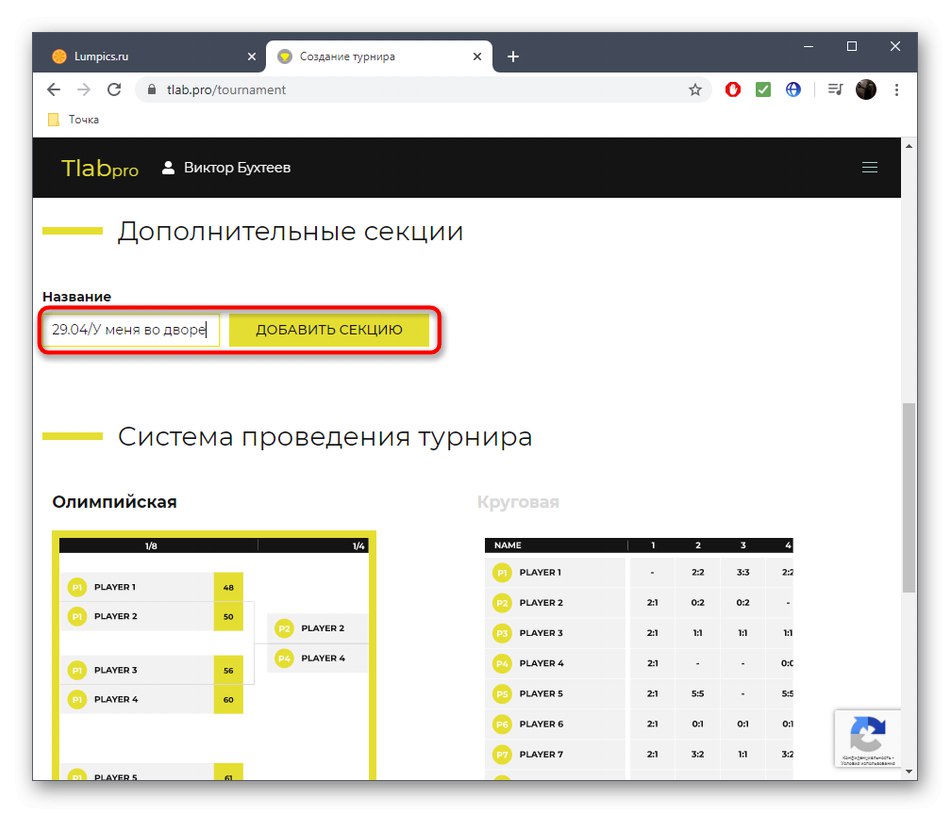
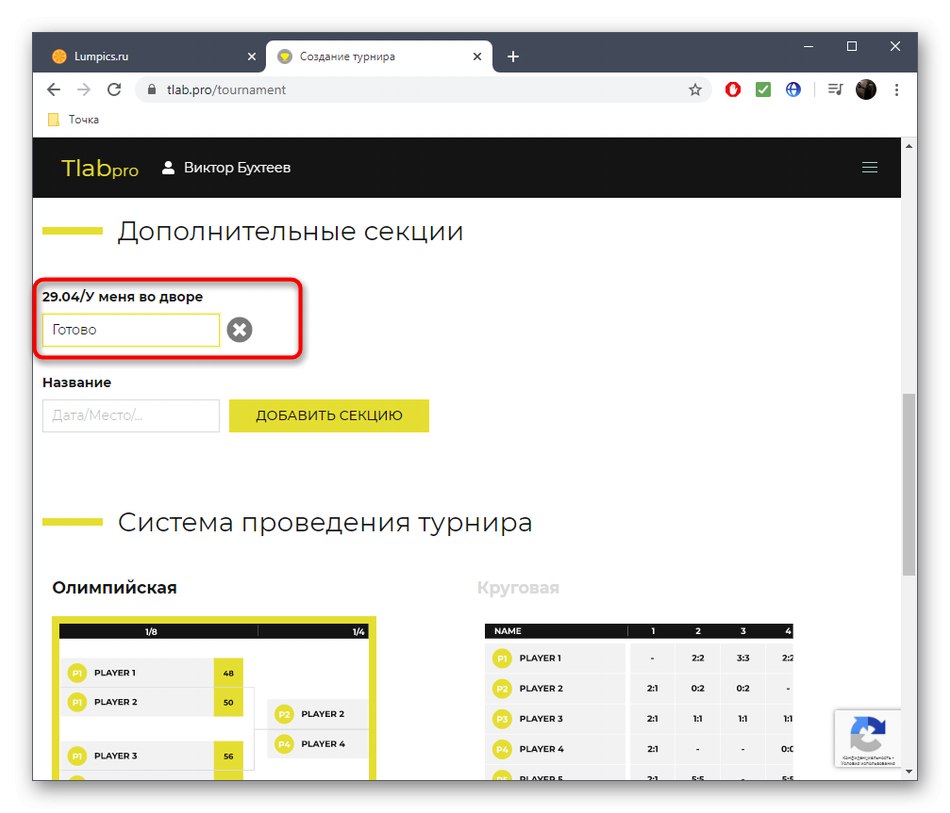
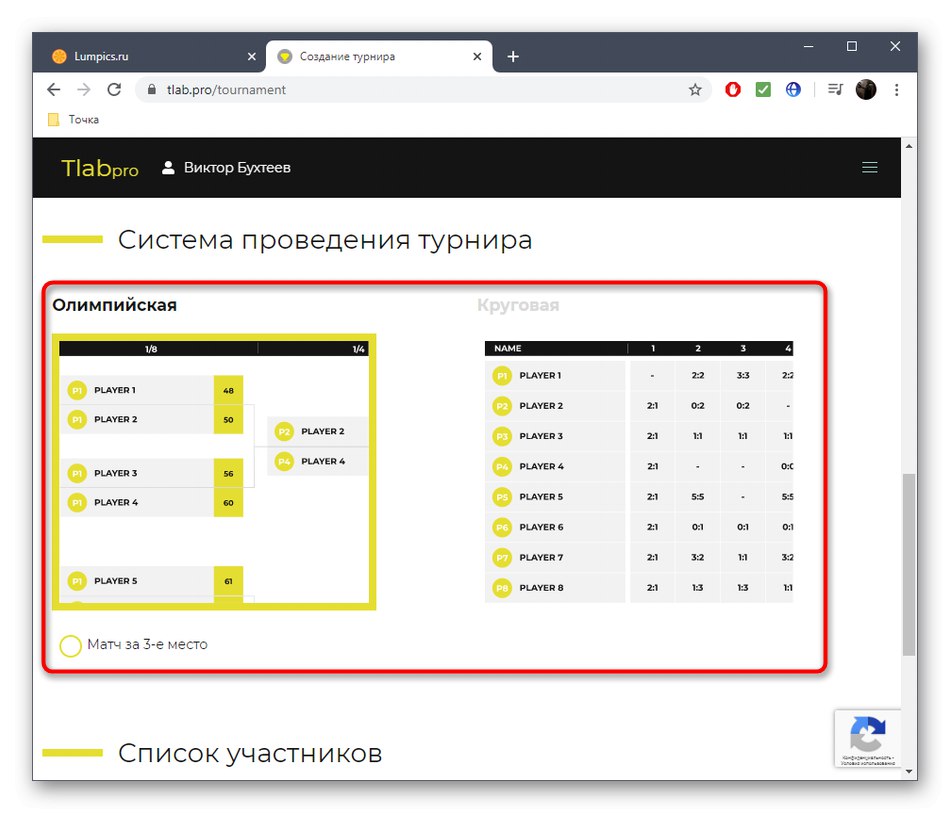
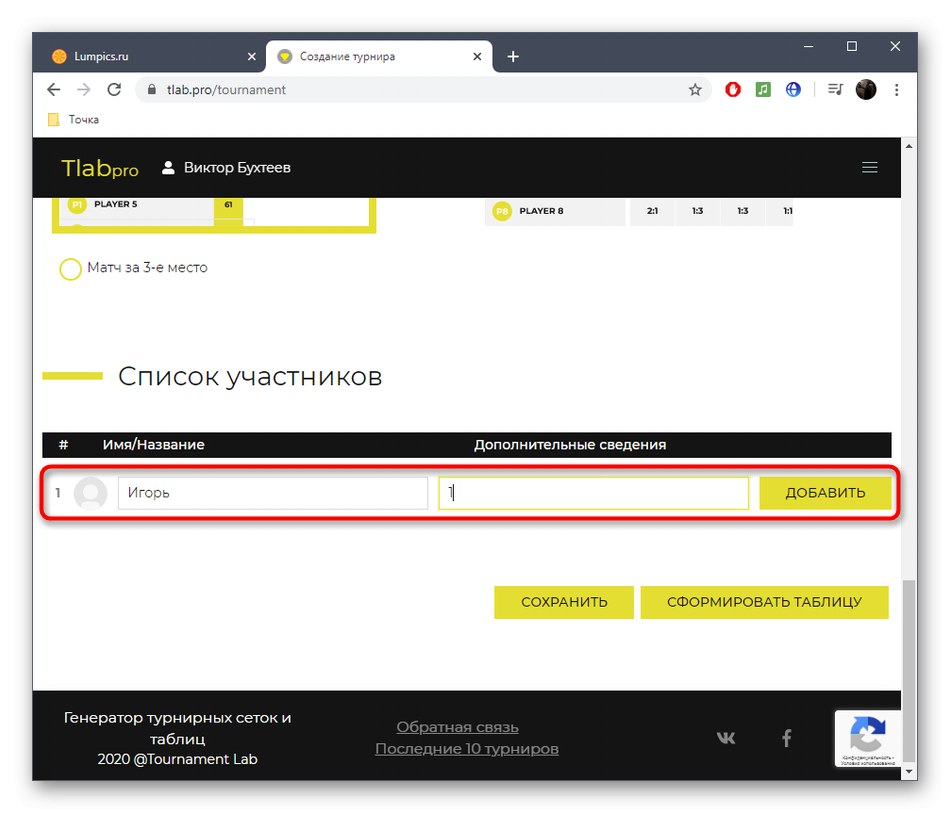
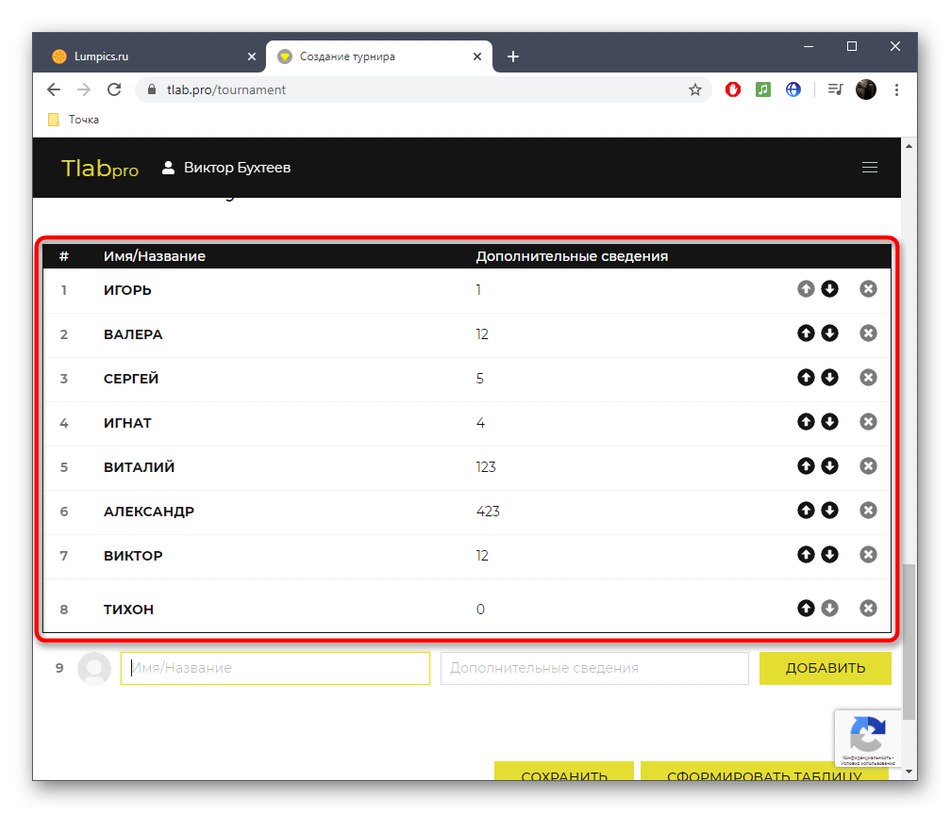
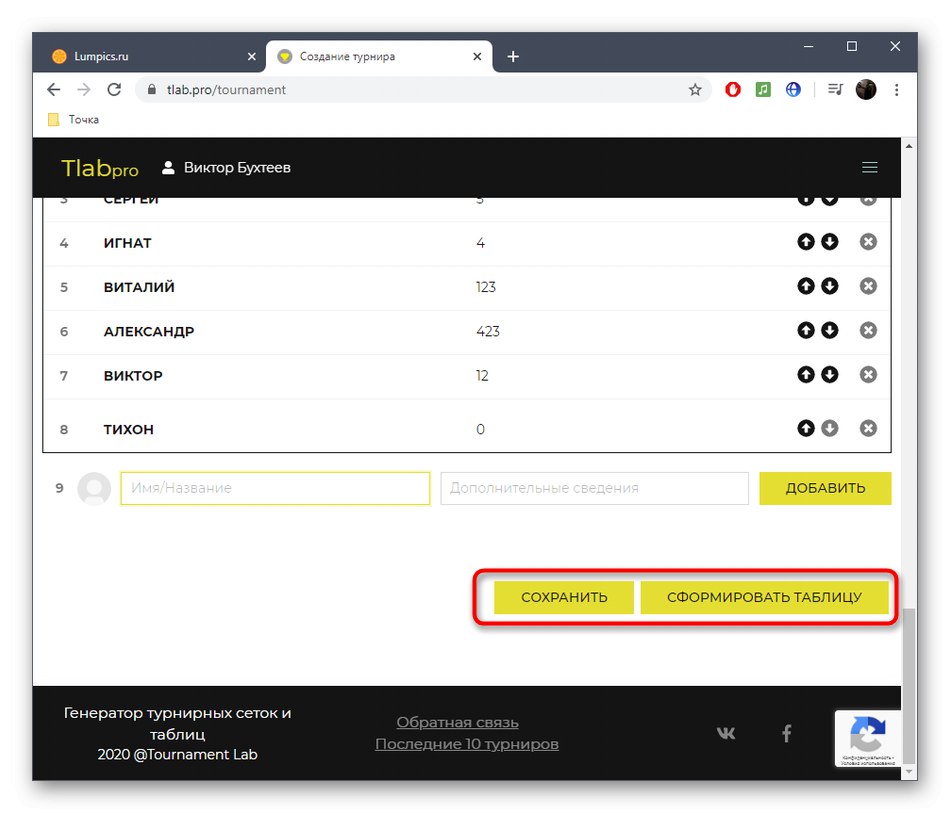
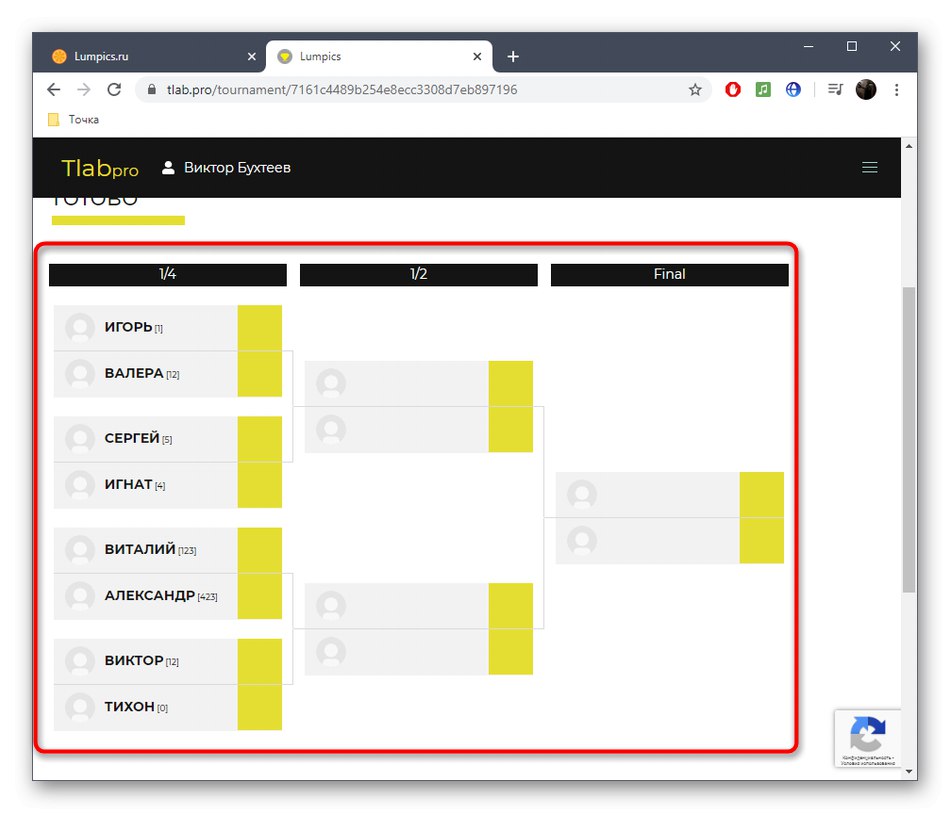
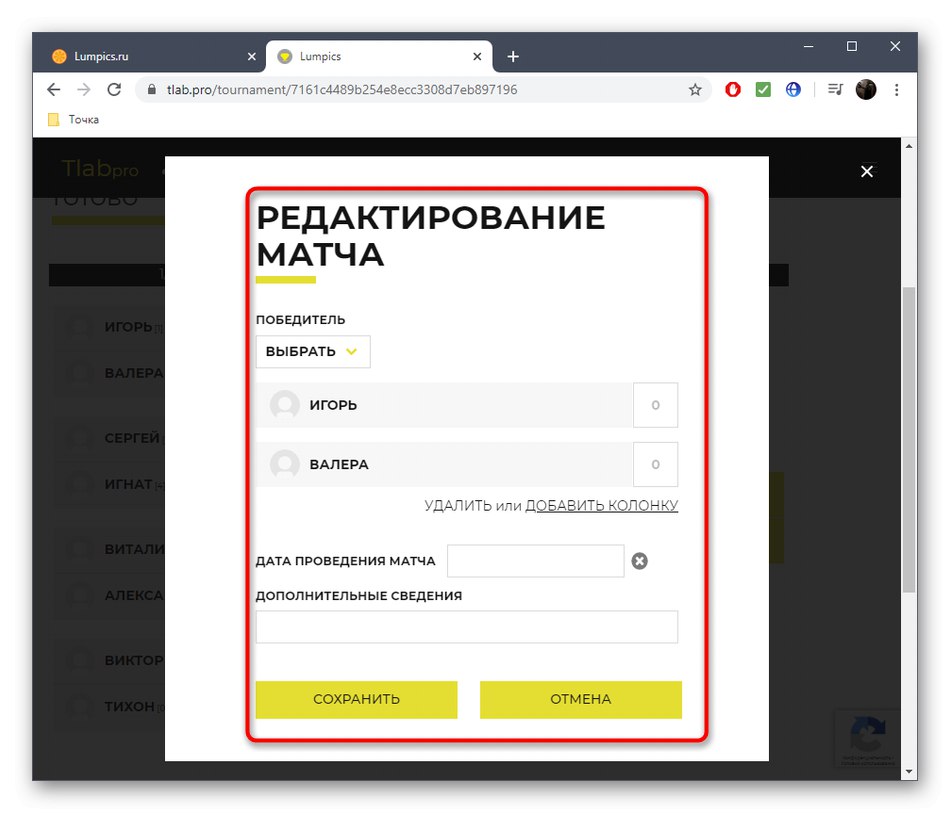
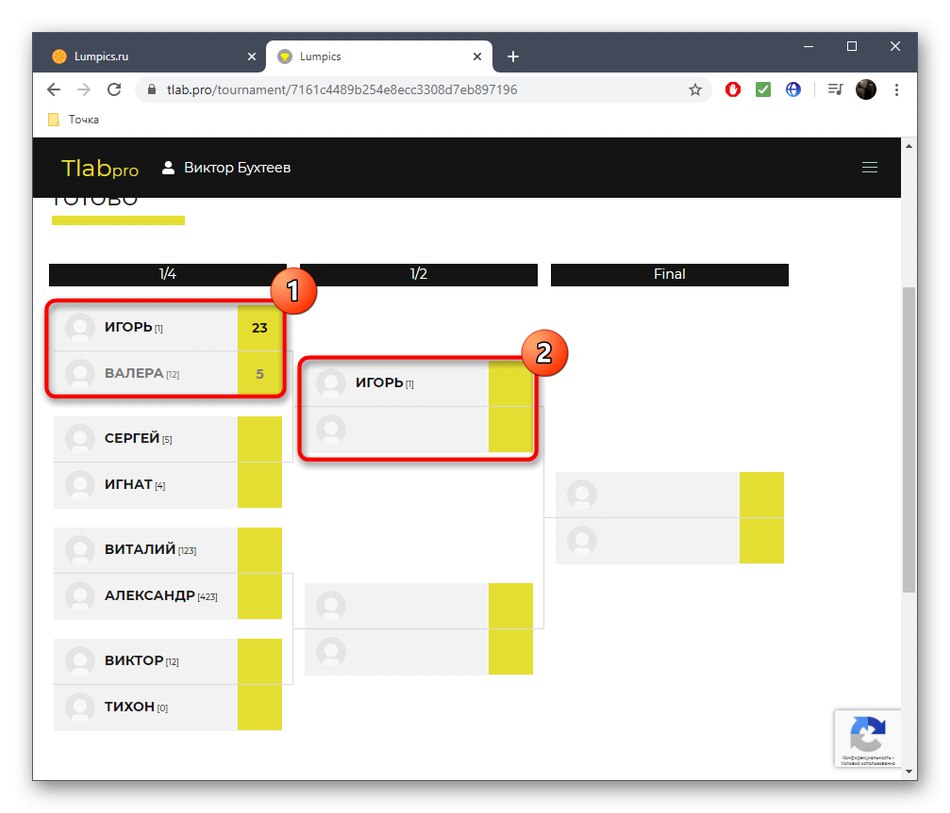
اگر می خواهید دیگران نیز روند رویداد را دنبال کنند ، پیوند را به شبکه در شبکه های اجتماعی به اشتراک بگذارید یا آن را برای کاربر خاصی ارسال کنید (به غیر از شما هیچ کس نمی تواند وضعیت مسابقات را ویرایش کند).
روش 3: بازی خوب
پلتفرم GoodGame برای گیمرها به شما امکان می دهد نه تنها جریانات را شروع کرده و مسابقات در حال پیگیری را دنبال کنید: همه کاربران ثبت نام شده در اینجا مجاز به ایجاد شبکه برای مسابقات آماتور هستند.
به سرویس آنلاین GoodGame بروید
- شما می توانید بدون ثبت نام در GoodGame یک شبکه ایجاد کنید ، اما در این صورت تمام فرصت های مدیریت آن را نخواهید داشت ، بنابراین به یک نمایه موجود وارد شوید یا یک پروفایل جدید ایجاد کنید.
- بعد ، خط را با نام مسابقات پر کنید ، نوع شبکه ، تعداد جوایز را انتخاب کنید و BestOf (بهترین ها) را برای مسابقه برای مقام سوم تعیین کنید.
- زمان تهیه لیست شرکت کنندگان فرا رسیده است. توسعه دهندگان شرح مفصلی از پارامترهای ذکر شده در براکت ها برای تعیین پرچم ، جناح یا نژاد ارائه دادند. استفاده کنید "بذر تصادفی"اگر می خواهید یک دسته مخالف داشته باشید.
- پس از انجام تمام تنظیمات ، بر روی کلیک کنید "ذخیره و ادامه".
- شما یک شبکه تولید شده با پیوند به آن دارید. حتی قبل از شروع مسابقات واقعی ، BestOf را ویرایش کنید.
- روی یکی از جفتهایی که کلیک می کنید ، حرکت کنید "ویرایش مطابقت" برای انتخاب نتایج.
- نمره و زمان پخش جفت را وارد کنید ، سپس تغییرات را ذخیره کنید.
- حرکت بازیکنان و تشکیل شبکه های بعدی پس از نتایج به طور خودکار انجام می شود.